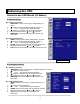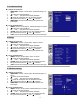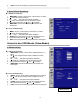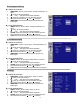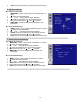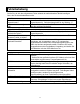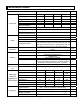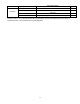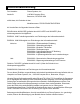user manual
21
Fehlerbehebung
Prüfen Sie, ob sich der aufgetretene Fehler anhand der nachstehenden Tabelle beseitigen
lässt, ehe Sie den Kundendienst rufen:
Kein Bild
Ist das Netzkabel des Monitors
angeschlossen?
Kontrollieren Sie, ob das Netzkabel richtig an der Netzsteckdose
angeschlossen ist. Steht der Netzschalter in der Stellung „|“?
Leuchtet die Netzanzeige
gelb?
Falls ja, drücken Sie auf die „ON“-Taste an der Fernbedienung
oder am seitlichen Bedienfeld.
Ungewöhnliche Bildschirmfarbe
Ist Bildschirm einfarbig oder
wechselt die Farbe?
Kontrollieren Sie, ob das Kabel von der Signalquelle korrekt
angeschlossen ist.
Sind auf dem Bildschirm
schwarze Punkte zu sehen?
Reinigen Sie das Gerät mit einem weichen, trockenen Tuch.
Gibt es auf dem Bildschirm
unscharfe Bereiche?
Grund hierfür sind Interferenzen mit Magnetfeldern in der
Umgebung, wie sie entstehen, wenn z. B. Lautsprecher,
Gegenstände aus Metall oder Hochspannungsleitungen in der
Nähe des Monitors aufgestellt werden. Entfernen Sie solche
Gegenstände aus der unmittelbaren Umgebung und stellen Sie
den Bildschirm mit dem OSD-Menü neu ein.
Sonstiges
Der Bildschirm flimmert. 1. Entfernen Sie stark magnetisches Material aus der Nähe des
Monitors.
2. Stellen Sie das grafische Interface (PC-Modus) auf einen Wert
innerhalb der zugewiesenen Frequenzparameter ein.
Das Bild ist dunkel. Ändern Sie die Hintergrundbeleuchtung und die Helligkeit. Der
Monitor benötigt nach dem Einschalten einige Sekunden, um
aufzuwärmen.
Das Bild erscheint als
Geisterbild
Versichern Sie sich, dass die Verbindungskabel zu den
Quellgeräten maximal 15 Meter lang sind. Falls längere Kabel
benötigt werden, wenden Sie sich wegen eines
Signalverstärkers an Ihren Fachhändler (nicht inbegriffen).
Die Bildgröße ist falsch Stellen Sie das Bildformat auf die gewünschte Bildgröße ein.
Weiß erscheint nicht als weiß Ändern Sie die Farbtemperatur oder ändern Sie die
„Benutzer“-Einstellungen in Ihre bevorzugten Einstellungen.
Das Bild ist nicht mittig Stellen Sie das Bildformat auf die gewünschte Bildgröße ein.